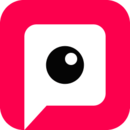轻松掌握:GoldenDict 字体设置全攻略
作者:佚名 来源:未知 时间:2024-10-25
GoldenDict:解锁个性化字体设置的魅力
在数字化时代,词典软件已不仅仅是查阅单词的工具,它们更成为了学习、工作乃至日常生活中的得力助手。GoldenDict,作为一款功能强大的跨平台词典软件,凭借其丰富的词库资源、高效的查询速度以及高度的可定制性,赢得了众多用户的青睐。而在这其中,字体设置作为个性化体验的重要一环,更是让GoldenDict的魅力倍增。今天,就让我们一起探索如何在GoldenDict中设置心仪的字体,让每一次查询都成为一次视觉与知识的双重享受。

一、了解GoldenDict的字体设置基础
GoldenDict支持通过CSS(层叠样式表)文件来自定义界面和词典内容的字体,这为用户提供了极大的灵活性。其中,`article-style.css`和`qt-style.css`是两个关键文件,它们分别控制着词典内容显示和程序界面的字体样式。通过编辑这两个文件,你可以轻松更改字体类型、大小、颜色等属性,让GoldenDict更符合你的审美需求。

二、创建并编辑CSS文件
首先,你需要在GoldenDict的配置文件夹中创建或找到`article-style.css`和`qt-style.css`文件。对于Windows用户,这些文件可能位于`%APPDATA%\GoldenDict`或便携版的`portable`文件夹中。确保在文件资源管理器中开启了“文件扩展名”的显示,以便正确重命名和编辑文件。

1. 新建CSS文件:如果你没有找到现成的CSS文件,可以新建两个文本文档,分别命名为`article-style.txt`和`qt-style.txt`,然后去掉`.txt`扩展名,改为`.css`。

2. 编辑CSS文件:使用任何文本编辑器(如记事本)打开这两个文件。对于`article-style.css`,你可以添加如下代码来设置词典内容的字体:
```css
body {
font-family: "Microsoft YaHei", Arial, sans-serif; /* 推荐使用中文字体“微软雅黑” */
font-size: 14px; /* 设置字体大小 */
```
而对于`qt-style.css`,虽然它主要用于控制界面元素,但你也可以尝试修改一些与字体相关的属性,不过需要注意的是,界面的字体设置可能受到操作系统和GoldenDict版本的影响。
3. 保存并应用更改:编辑完成后,保存文件并重新启动GoldenDict或通过快捷键`Ctrl + F5`重新扫描文件,让更改生效。此时,你会发现GoldenDict的字体已经按照你的设置进行了更改。
三、进阶设置:字体与词典的完美融合
除了基本的字体设置外,GoldenDict还允许你为不同的词典或特定内容指定不同的字体样式。这对于那些需要同时查阅多种语言或特殊符号的用户来说尤为重要。
1. 为特定词典设置字体:某些词典可能内置了CSS文件,用于控制其内容的显示样式。你可以通过编辑这些文件(如`LM5style.css`对于朗文词典)来更改字体。例如,为朗文词典添加微软雅黑字体:
```css
.lm5ppbody {
font-family: "Microsoft YaHei", Optima, Arial, Helvetica, sans-serif;
```
但请注意,并非所有词典都支持直接编辑其内置CSS文件,且某些修改可能需要重启GoldenDict才能生效。
2. 使用包含国际音标的字体:对于语言学习者来说,拥有包含国际音标的字体是非常重要的。Windows系统中自带的“Lucida Sans Unicode”和“Arial Unicode MS”就是两款不错的选择。你可以在CSS文件中指定这些字体,以确保音标能够正确显示。
四、实用建议与技巧
备份原始文件:在进行任何修改之前,建议先备份原始的CSS文件,以防万一需要恢复到默认设置。
探索更多字体选项:除了系统自带的字体外,你还可以从网上下载更多免费或商业字体,为GoldenDict增添更多个性。
调整字体大小与行距:通过调整`font-size`和`line-height`属性,你可以让词典内容更加易读。
社区与资源:GoldenDict拥有庞大的用户社区和丰富的资源,你可以在相关论坛和博客上找到更多关于字体设置的技巧和建议。
总之,GoldenDict的字体设置功能为用户提供了丰富的个性化选项,让每一次的查询体验都更加舒适和高效。通过简单的操作,你就可以让GoldenDict成为你学习、工作中的得力助手。不妨现在就动手尝试一下,开启你的个性化字体设置之旅吧!
- 上一篇: 《古剑奇谭》详尽图文通关攻略第一章
- 下一篇: 十款必备居家草鱼烹饪秘籍!